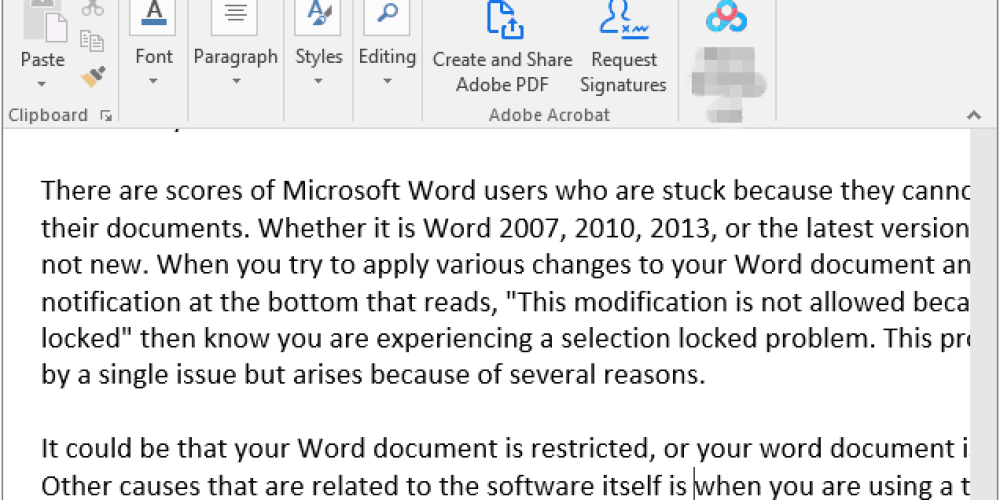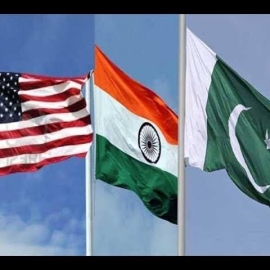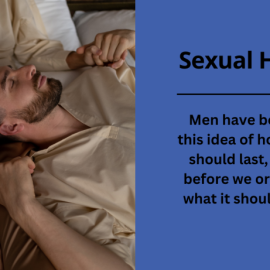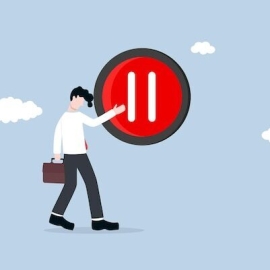Bạn có bao giờ gặp phải tình huống Word bị khóa trong khi đang làm việc quan trọng? Điều này không chỉ gây phiền toái mà còn ảnh hưởng đến tiến độ công việc của bạn. Trong bài viết này, chúng ta sẽ cùng nhau tìm hiểu những nguyên nhân chính dẫn đến tình trạng này, cũng như những biện pháp khắc phục hiệu quả để đảm bảo bạn luôn làm việc suôn sẻ với ứng dụng văn phòng phổ biến nhất hiện nay. Hãy cùng khám phá!
Nguyên nhân khiến Word bị khóa
Việc sử dụng Microsoft Word trong công việc và học tập đã trở thành thói quen không thể thiếu của nhiều người. Tuy nhiên, không ít lần người dùng gặp phải tình trạng Word bị khóa, gây khó khăn trong quá trình soạn thảo. Dưới đây là một số nguyên nhân chính dẫn đến tình trạng này.
Vấn đề về phần mềm
Các vấn đề liên quan đến phần mềm là nguyên nhân phổ biến nhất khiến Word bị khóa. Khi phần mềm không được cài đặt đúng cách hoặc gặp lỗi trong quá trình cập nhật, nó có thể gây ra sự cố trong việc mở hoặc lưu tài liệu. Điều này có thể xảy ra do:
- Các tập tin bị hỏng: Nếu tài liệu Word bị hỏng do virus hoặc do quá trình sao chép không hoàn tất, Word có thể không mở được.
- Cài đặt không đầy đủ: Phiên bản Word của bạn có thể không được cài đặt đầy đủ, dẫn đến các tính năng không hoạt động đúng cách.
Xung đột với các ứng dụng khác
Các ứng dụng khác mà bạn đang chạy trên máy tính có thể gây ra xung đột với Microsoft Word. Ví dụ, một số phần mềm diệt virus có thể can thiệp vào quy trình hoạt động của Word, khiến cho ứng dụng này bị khóa. Để kiểm tra xung đột này, người dùng có thể:
- Vô hiệu hóa tạm thời các ứng dụng diệt virus: Tạm thời ngừng hoạt động của phần mềm diệt virus để xem liệu Word có hoạt động trở lại hay không.
- Kiểm tra các add-in: Một số add-in của Word cũng có thể gây ra sự cố. Người dùng có thể tắt các add-in này để xác định nguyên nhân.
Lỗi hệ thống và cập nhật chưa hoàn tất
Các lỗi hệ thống như lỗi về hệ điều hành hoặc các bản cập nhật chưa hoàn tất cũng có thể gây ra tình trạng Word bị khóa. Đặc biệt, khi Windows cần cập nhật nhưng người dùng đã bỏ qua, điều này có thể ảnh hưởng đến hiệu suất của Word. Để giải quyết vấn đề này:
- Thực hiện kiểm tra cập nhật Windows: Kiểm tra và cài đặt mọi bản cập nhật cần thiết cho hệ điều hành.
- Khởi động lại máy tính: Đôi khi, một khởi động lại đơn giản có thể khắc phục lỗi hệ thống.
Cách khắc phục tình trạng Word bị khóa
Khi gặp phải tình trạng Word bị khóa, có một số bước khắc phục mà người dùng có thể thực hiện để khôi phục lại khả năng sử dụng của ứng dụng này.
Khởi động lại ứng dụng
Đôi khi, một khởi động lại đơn giản của ứng dụng Word có thể giúp giải quyết vấn đề. Việc này sẽ xóa bỏ những lỗi tạm thời hoặc xung đột mà ứng dụng gặp phải trong quá trình hoạt động. Người dùng chỉ cần:
- Đóng Word: Đảm bảo tất cả các tài liệu đã được lưu trước khi đóng ứng dụng.
- Mở lại Word: Kiểm tra xem ứng dụng có hoạt động bình thường hay không.
Cập nhật phiên bản mới nhất
Việc duy trì ứng dụng ở phiên bản mới nhất không chỉ giúp cải thiện hiệu suất mà còn bảo mật tốt hơn. Microsoft thường xuyên phát hành các bản cập nhật để sửa lỗi và cải tiến tính năng. Để cập nhật Word, người dùng có thể:
- Mở ứng dụng Word: Truy cập vào tab “File” và chọn “Account”.
- Chọn kiểm tra cập nhật: Thực hiện theo hướng dẫn để cập nhật ứng dụng nếu có bản mới.
Kiểm tra xung đột với các ứng dụng khác
Nếu Word vẫn bị khóa sau khi đã khởi động lại và cập nhật, người dùng nên kiểm tra xem có ứng dụng nào khác gây ra xung đột hay không. Các bước thực hiện bao gồm:
- Khởi động ở chế độ an toàn: Chạy Word trong chế độ an toàn để xác định xem có vấn đề gì từ các add-in hoặc ứng dụng khác không.
- Gỡ bỏ các ứng dụng không cần thiết: Nếu có ứng dụng nào không sử dụng, người dùng có thể gỡ bỏ để giảm thiểu xung đột.
Những lưu ý khi sử dụng Word
Để tối ưu hóa trải nghiệm sử dụng Microsoft Word và giảm thiểu tình trạng bị khóa, người dùng nên thực hiện một số lưu ý quan trọng.
Sao lưu tài liệu thường xuyên
Khi làm việc với Word, việc sao lưu tài liệu là vô cùng cần thiết. Điều này không chỉ giúp bảo vệ dữ liệu mà còn giảm thiểu thiệt hại nếu ứng dụng bị khóa hoặc gặp sự cố. Người dùng có thể:
- Sử dụng tính năng tự động lưu: Kích hoạt tính năng tự động lưu để Word tự động lưu tài liệu theo khoảng thời gian nhất định.
- Sao lưu trên đám mây: Sử dụng dịch vụ như OneDrive để lưu trữ tài liệu trực tuyến, giúp dễ dàng truy cập từ bất kỳ đâu.
Sử dụng các công cụ hỗ trợ
Có rất nhiều công cụ hỗ trợ có thể giúp nâng cao trải nghiệm sử dụng Word. Các công cụ này không chỉ giúp cải thiện hiệu suất mà còn giúp người dùng tiết kiệm thời gian. Một số công cụ hữu ích bao gồm:
- Phần mềm quản lý tài liệu: Sử dụng phần mềm giúp tổ chức và quản lý tài liệu một cách hiệu quả.
- Các add-in hỗ trợ: Tìm kiếm và cài đặt các add-in hữu ích từ Microsoft Store để mở rộng tính năng của Word.
Kết luận
Microsoft Word là một trong những ứng dụng văn phòng phổ biến nhất hiện nay, nhưng việc gặp phải tình trạng bị khóa không phải là hiếm. Bằng cách hiểu rõ nguyên nhân và áp dụng các biện pháp khắc phục, người dùng có thể giảm thiểu sự cố này. Đồng thời, việc lưu ý đến việc sao lưu tài liệu và sử dụng các công cụ hỗ trợ sẽ giúp nâng cao hiệu quả công việc.
Trong bối cảnh công nghệ đang phát triển nhanh chóng, người dùng cần thường xuyên cập nhật kiến thức công nghệ của mình để tận dụng tối đa các sản phẩm và dịch vụ mới nhất. Hãy chú ý đến các xu hướng công nghệ mới liên quan đến Microsoft Word và các ứng dụng văn phòng số khác để không bị tụt lại phía sau trong kỷ nguyên số.
Bài viết này hữu ích như thế nào?
0 / 5. 0
Chưa có lượt bình chọn nào! Hãy là người đầu tiên đánh giá bài viết này.